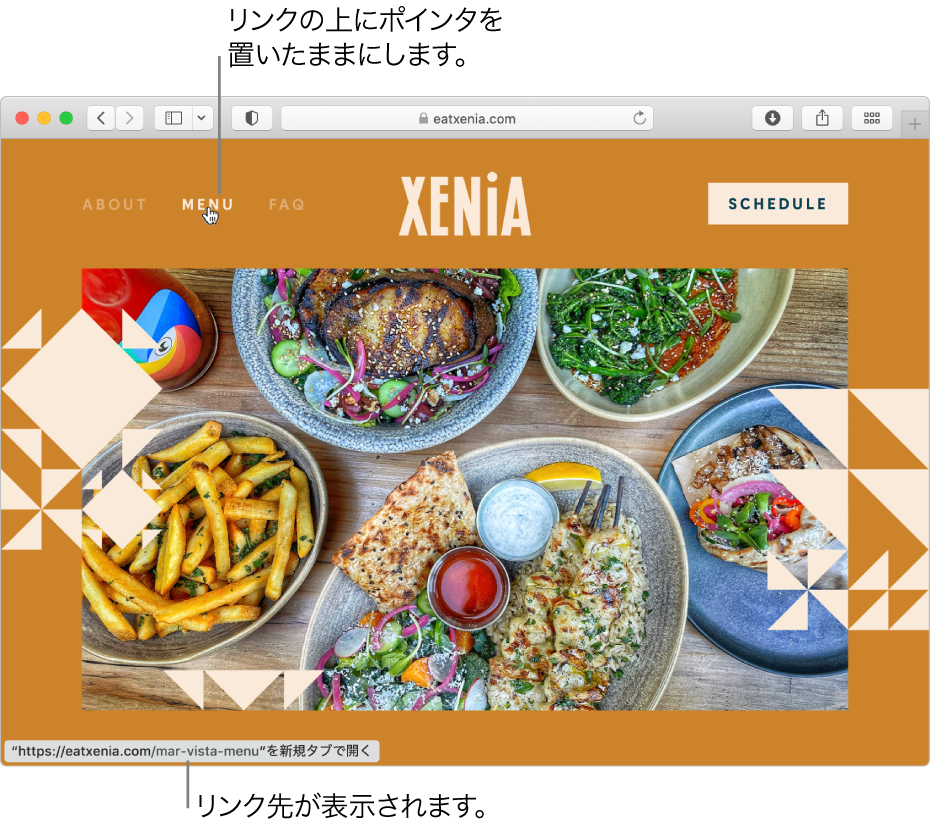このコントロールを変更すると、このページが自動的に更新されます

MacでSafariを使用してWebサイトに移動する
Safariでは、目的のWebサイトに簡単に移動できます。
Webページに移動する
MacのSafariアプリケーション
 で、ページの名前またはURLをスマート検索フィールドに入力します。
で、ページの名前またはURLをスマート検索フィールドに入力します。
入力していくと、Safariの検索候補が表示されます。
検索候補を1つ選択するか、Returnキーを押して入力したアドレスに直接移動します。
Safariを使用して探している項目を見つけるを参照してください。
Webページ上のリンクをプレビューする
MacのSafariアプリケーション
 で、ポインタをリンクの上に置きます。
で、ポインタをリンクの上に置きます。ウインドウ下部のステータスバーにWebサイトのURLが表示されます。
ステータスバーが表示されない場合は、「表示」>「ステータスバーを表示」と選択します。
トラックパッドで強めのクリックがサポートされている場合、リンクを強めにクリックして内容をプレビューします。